ムービングフェーダーってご存知ですか?そんな質問をしたら「知ってるよ、バカにすんな!」、「憧れなんだよね」なんて声と、「知らない、初めて聞いた」という声に二分されるように思います。とくに初心者のDTMユーザーと話をしていると、やはりまったく知らない方が多いんですよね。
そこで、今回は2万円以内で買える安価な機材、PreSonus(プリソナス)のFaderPortを例に、ムービングフェーダーってどんなメリットがあるのか、DAWと組み合わせてどんなことができるのかについて紹介してみたいと思います。

ムービングフェーダー搭載のコントロールサーフェイスが1つあると、とっても便利です
まずは、以下の1分弱のビデオをご覧ください。これを見れば、ムービングフェーダーという意味がすぐ分かるはずです。
どうですか? ムービングフェーダーという言葉通り、フェーダーが自動で動くわけです。モーターフェーダーとかモータードライブフェーダーなんて呼び方をすることもありますが、内部に小さなモーターが入っていて、DAWのフェーダー側の位置に合わせて、ムービングフェーダーが動くわけですね。

フェーダーの内部にモーターが取り付けられているので、DAW側の操作に伴って動く
ムービングフェーダーに限らず、物理的なフェーダーやボタン、ツマミを使ってDAWをリモートコントロールする機材のことを、一般にコントロールサーフェイスとかフィジカルコントローラーと呼んでおり、最近ではUSB-MIDIキーボードに搭載されているものも数多くあり、便利に使うことができます。

DAWをマウス操作しなくても、FaderPortのトランスポートボタンでリモコン操作ができる
再生ボタンや録音ボタンでのトランスポーズ操作、フェーダーを使ったボリュームコントロールやツマミを使ったPANの操作……をPCのマウス操作ではなく、直接指で操作できるというのはやはり快適です。ただ、どうしてもネックになるのがフェーダー操作なんですよね。
実際に使っている方ならご存知の通り、DAW起動時やプロジェクト読み込み時は、DAW側で設定したフェーダー位置と、コントロールサーフェイス側のフェーダーの位置が異なります。そのため、コントロールサーフェイスを触った瞬間にDAWのフェーダーが大きくジャンプすることになってしまい、扱いにくいんですよね。

キーボード搭載のフェーダーも悪くはないけれど、使い勝手の面で限界もある
また、キーボード搭載のフェーダーの場合、ストローク(フェーダーの動作幅)が3cm程度と短く、微妙な操作がなかなか困難です。まあ、画面上のフェーダーをマウスで動かすのに比べればマシではありますが、これではDAWの性能を生かしきれないというのも事実です。
そこで登場してくるのがプロのレコーディング現場で使われているムービングフェーダー搭載のコントロールサーフェイスです。MACKIE CONTROLをはじめとするコントロールサーフェイスなら、90mmとか100mmの大きいムービングフェーダーが搭載されているので、DAWと完全に連携する形で、細かなフェーダー操作が可能になります。フェーダーも複数並んでいるので、まるでミキサーコンソール自体を直接操作している感覚でDAWを利用できるようになって、便利なんですよね。

業務用のコントロールサーフェイスを家庭用で使うには設置スペースと価格がネックとなる。写真はProjectMix I/O
ただし、DTMユーザーにとって大きなネックになるのが価格とその大きさです。私もだいぶ以前にM-AudioのProjectMix I/O(すでに販売終了しています)というものを購入したのですが、10万円以上する機材だし、大きくてPCデスク上に載らないんですよね。結局めったに使うことなく放置されているというのが実情で、とくに日本の住宅環境を考えると個人ユーザー向きとはいい難いものなのです。

PC用キーボードの横に置いても違和感のないFaderPort
それに対して、先ほどビデオで紹介したFaderPortは、PCのキーボードの横において使えるようなコンパクトなものだから、設置場所で困る心配はありません。フェーダーが1つのみというのが前述のプロ用機材との大きな違いではありますが、そもそもマウスでの操作を考えれば1つあるだけでも大きな武器となります。
またDAW側で複数チャンネルをグルーピングしてしまえば、1つのフェーダー操作で、複数を動かすことだって可能になるわけですから、工夫次第でかなり利用用途も広がるわけです。

トラックごとにあるMuteやSolo、Recといったものも、ボタン操作で行える
さらに、ここには数多くのボタン類とツマミがあるのもポイント。まずツマミであるPANを使えば、現在選択されているチャンネルのパンを動かすことができ、その現在選択されているチャンネル自体も、左右のボタンで動かすことがでいます。また、Mute、Solo、Recボタンを使えば、そのチャンネルのモードを変更できるわけですよね。
もちろんトランスポーズ用のボタンも早戻り、早送り、ストップ、再生、録音と5つあるほか、SHIFTボタンと同時押しで先頭に戻ったり、最後に飛んだり……といったことも可能。また、Loopボタンを押せばループ設定もできます。
そのほかにも、ウィンドウ操作として、ミキサー画面のオン/オフ、プロジェクト画面のオン/オフ、トランスポートパネルのオン/オフなどのボタンが用意されていますから、FaderPortひとつあれば、大半のDAW操作が可能になります。
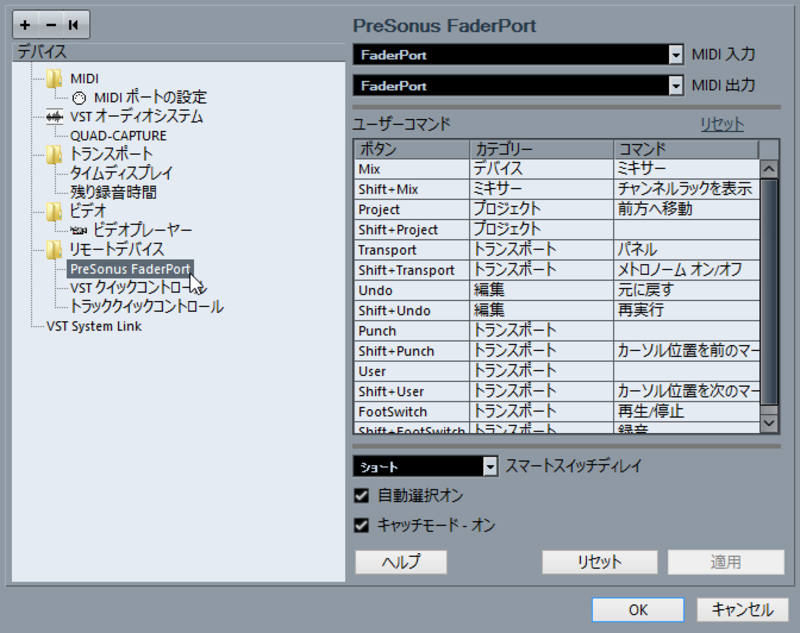
Cubase 7.5でもFaderPortをバッチリ使うことができた
気になるのは、どんなDAWに対応しているか、という点ですが、スペックを見ると
・Ableton Live
・Cakewalk SONAR 6以降
・Logic Express/Logic Pro 7以降
・Magix Samplitude 10
・Magix Sequoia 10
・MOTU Digital Performer 4以降
・PreSonus Studio One (全バージョン)
・Avid Pro Tools 6以降
・Steinberg Cubase SX3以降
・Steinberg Nuendo 3以降
となっており、一通りのDAWで利用可能です。中でもベストマッチとなっているのが、Studio Oneですね。
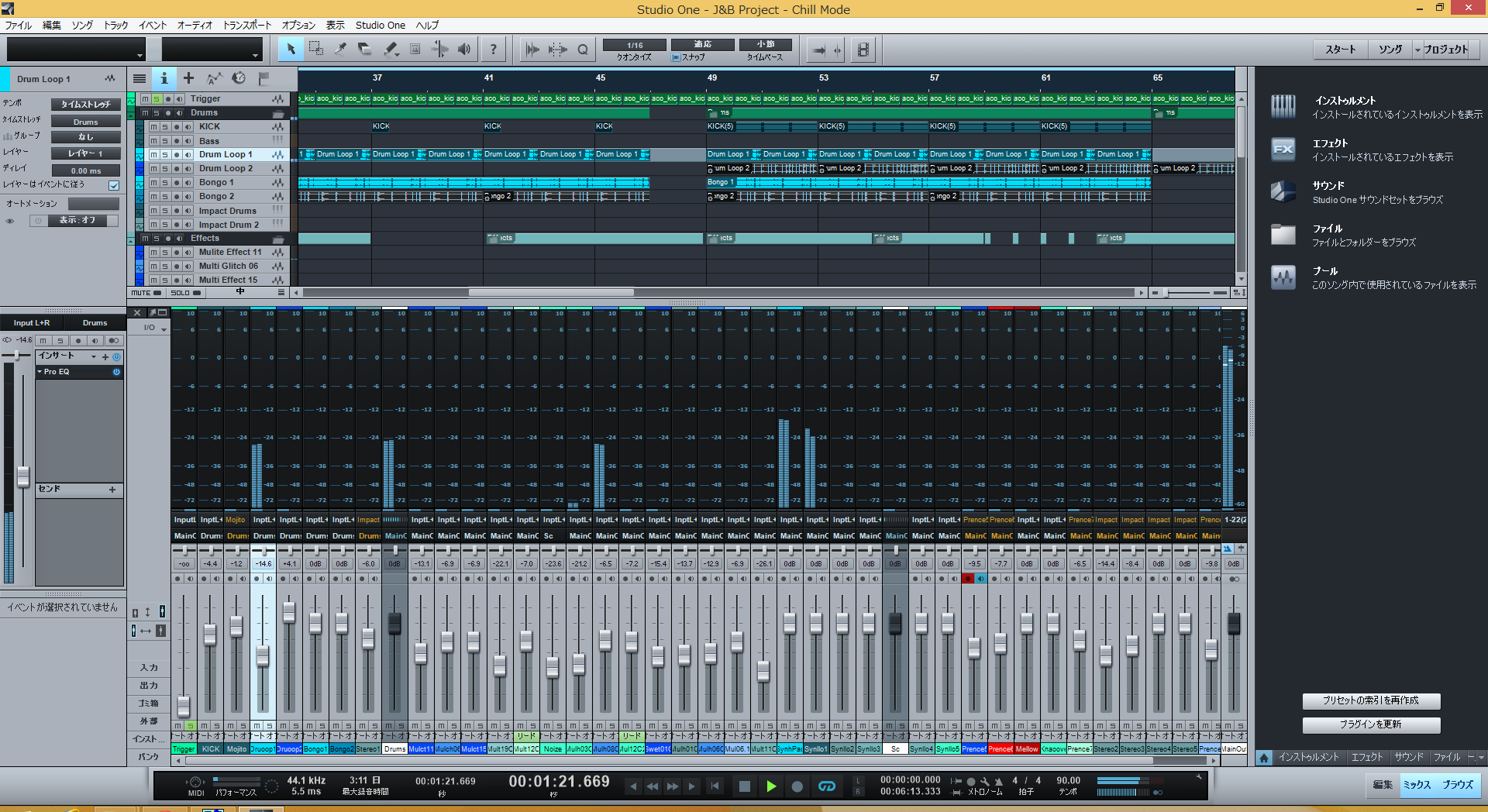
ベストマッチは何といってもStudio One。ドライバをインストールするだけで自動認識されて使うことができた
まあ、これは当たり前といえば当たり前。そうFaderPortもStudio Oneも同じメーカー、PreSonusの製品ですからね。実際、ドライバをインストールするだけで、何の設定をしなくても、Studio Oneで認識されて、フルに機能を使えるのですから、使いやすいのは間違いありません。無料で入手可能なDAWとして話題のStudio One FreeでもFaderPortがフル対応してくれます。

現在展開されている100セット限定の「Get Free FaderPort, AGAIN」キャンペーン
が、いま(2014年9月現在)、FaderPortに関するキャンペーンが実施されています。「Get Free FaderPort, AGAIN」というものなのですが、発売元であるエムアイセブンジャパンがStudio One開発者インタビューの公開を記念して、Studio One Professionalパッケージ版を購入すると、FaderPortがもらえる、というのです。
Studio One Professionalのパッケージ版自体は、実売4万円前後。一方で、ほかのDAWから安く乗り換えられるクロスグレード版なら31,890円と安く購入できますが、実売18,310円のFaderPortがついてくるのはパッケージ版のみなので、いまStudio Oneの購入を考えていた人なら、パッケージ版を買うのがかなり得なようですね。ただし、限定100個なので、急がないとすぐに売り切れてしまいそうです。

単体を入手するか、Studio One Professionalとセットで入手するか?
FaderPortを単体で購入するか、Studio One Professionalを買ってオマケでもらうかは人それぞれですが、ムービングフェーダー搭載のコントロールサーフェイスFaderPortは一家に1台あって絶対に損はない機材だと思いますよ。
※追記 2014年9月16日
掲示板やTwitterなどでも問い合わせが多かったSONARでFaderPortが使えるかという件。実際に試してみました。結論からいうと、SONAR X2、SONAR X3のそれぞれの64bit版で使うことができました。多少設定が煩雑なところがあったので、その手順について説明しておきます。
まず、PreSounusのサイトに行って、最新のドライバ(V1.3.5)をダウンロードします。
http://www.presonus.com/support/downloads/FaderPort
FaderPort付属のCD-ROMの注意書きには「V1.3.5は一部不具合がるので、V1.3.3をインストールするように」という趣旨の記述がありますが、SONAR X2、X3では不具合が確認できなかったので、V1.3.5がお勧めです。どうしてもV1.3.3を入れたい場合でも、一度V1.3.5はインストールする必要があります。
インストールすると
C:\Program Files (x86)\PreSonus\FaderPort\FaderPort Dll\Sonar\x64
というフォルダに「FaderPort.dll」というファイルが入っているので、これを
C:\Program Files\Cakewalk\Shared Surfaces\
へコピーします。
コピーしただけでは、SONARに認識されないため、以下のおまじないが必要です。
1.スタートメニューの検索項目で「CMD」を入力して検索
2.検索結果の「CMD」を右クリックして「管理者として実行」する
3.「cd C:\Program Files\Cakewalk\Shared Surfaces\」と入力
4.「C:\windows\SysWow64\regsvr32 FaderPort.dll」と入力
その後、SONARを起動してから、以下の手順を踏んでいきます。
1.「環境設定」-「MIDI」-「デバイスの選択」で入出力ともに「FaderPort」にチェックを入れる
2.「環境設定」-「MIDI」-「コントロールサーフェス」で右上の「+」をクリック
3.「コントロールサーフェイスの設定」画面で「コントロールサーフェス」に「Presonus FaderPort」を設定、「入力ポート」および「出力ポート」に「FaderPort」を設定
4.「環境設定」-「MIDI」-「録音/再生」で「キーアフタータッチ」と「チャンネルアフタータッチ」にチェックを入れる
以上で、FaderPortをSONARで使うことができるようになります。
【価格チェック】
◎Amazon ⇒ FaderPort
◎サウンドハウス ⇒ FaderPort
◎MI 7 STORE ⇒ FaderPort
◎Amazon ⇒ Studio One Professional[Get Free FaderPort, AGAINプロモ対象品]
◎サウンドハウス ⇒ Studio One Professional[Get Free FaderPort, AGAINプロモ対象品]
◎MI 7 STORE ⇒ Studio One Professional[Get Free FaderPort, AGAINプロモ対象品]
【関連情報】
FaderPort製品情報
Studio One製品情報
Studio One開発者インタビュー
















